
En este tutorial, le mostraremos cómo ver Netflix en Ubuntu 20.04 LTS. Si desea ver Netflix sin ningún esfuerzo, simplemente use Google Chrome. Google Chrome es el único navegador que admite Netflix sin requisitos adicionales. Para los navegadores no compatibles, deberá instalar herramientas y paquetes adicionales para ver Netflix.
Este artículo asume que tiene al menos conocimientos básicos de Linux, sabe cómo usar el shell y, lo que es más importante, aloja su sitio en su propio VPS. La instalación es bastante simple y asume que se están ejecutando en la cuenta raíz, si no, es posible que deba agregar 'sudo ' a los comandos para obtener privilegios de root. Te mostraré la instalación paso a paso de los códigos extra FFmpeg para ver Netflix en Ubuntu 20.04 (Focal Fossa). Puede seguir las mismas instrucciones para Ubuntu 18.04, 16.04 y cualquier otra distribución basada en Debian como Linux Mint.
Requisitos previos
- Un servidor que ejecuta uno de los siguientes sistemas operativos:Ubuntu 20.04, 18.04, 16.04 y cualquier otra distribución basada en Debian como Linux Mint.
- Se recomienda que utilice una instalación de sistema operativo nueva para evitar posibles problemas.
- Acceso SSH al servidor (o simplemente abra Terminal si está en una computadora de escritorio).
- Un
non-root sudo usero acceder alroot user. Recomendamos actuar como unnon-root sudo user, sin embargo, puede dañar su sistema si no tiene cuidado al actuar como root.
Mira Netflix en Ubuntu 20.04 LTS Focal Fossa
Paso 1. Primero, asegúrese de que todos los paquetes de su sistema estén actualizados ejecutando el siguiente apt comandos en la terminal.
sudo apt update sudo apt upgrade
Paso 2. Instalación de códigos extra FFmpeg.
Ahora ejecutamos el siguiente comando para instalarlo:
sudo apt install libavcodec-extra sudo apt install libnss3 libnss3-tools
Después de eso, habilite DRM en Firefox, y puede habilitarlo manualmente, o Firefox lo redirigirá automáticamente para habilitar DRM después de iniciar sesión en la cuenta de Netflix.
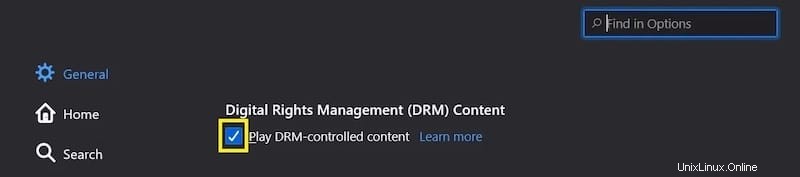
A continuación, abra una nueva pestaña en Firefox y escriba about:addons en la barra de direcciones. Asegúrese de tener los complementos Widevine y OpenH264 instalados con el modo "Siempre activo":
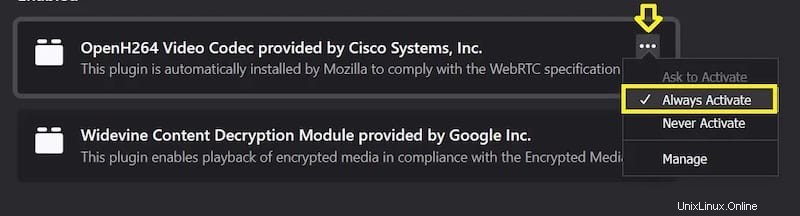
Después de completar los pasos anteriores, reinicie el navegador o el sistema y verifique nuevamente si funciona o no.
¡Felicitaciones! Has instalado con éxito el código adicional de FFmpeg. Gracias por usar este tutorial para ver Netflix en el sistema Ubuntu 20.04 LTS Focal Fossa. Para obtener ayuda adicional o información útil, te recomendamos que consultes el Ubuntu oficial sitio web.